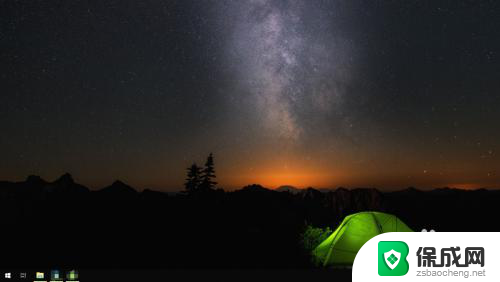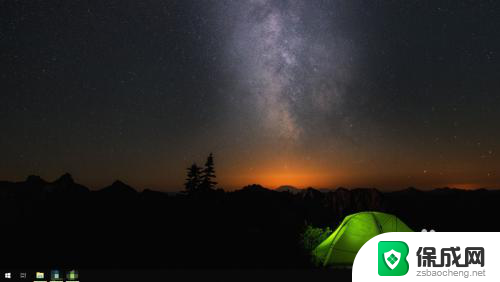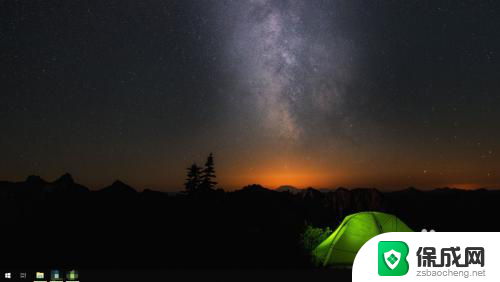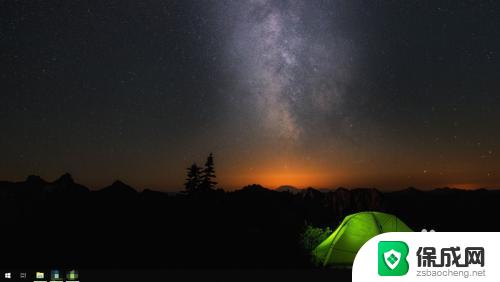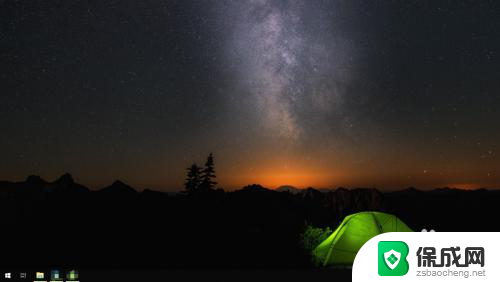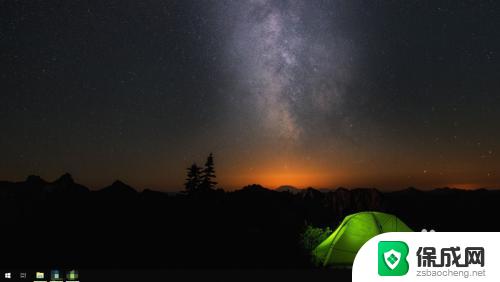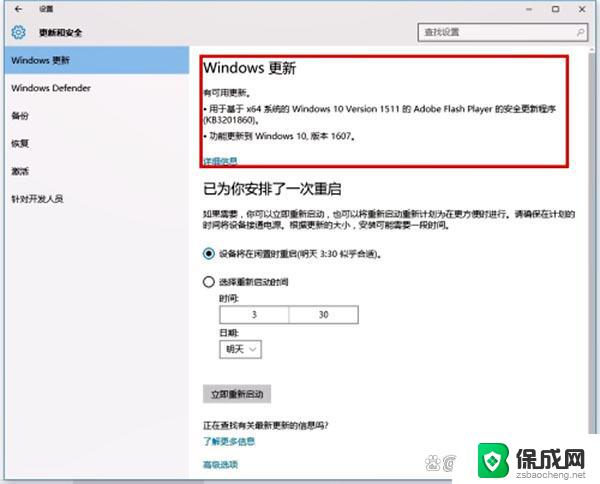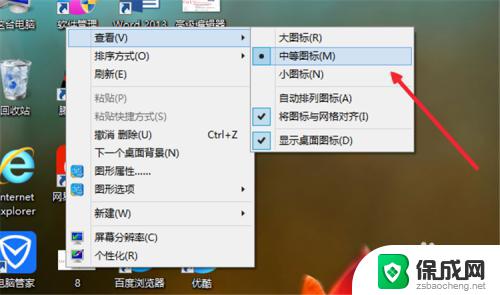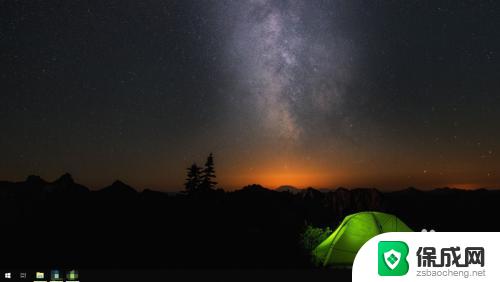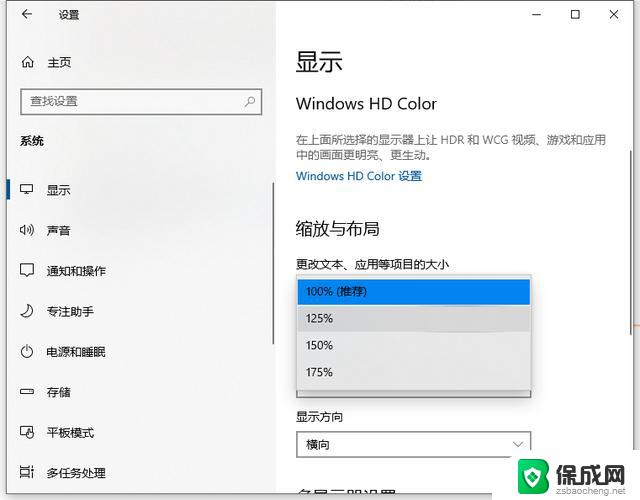软件内字体大小怎么调整 WIN10系统软件字体调节方法
更新时间:2024-01-22 16:48:01作者:jiang
在WIN10系统中,我们经常会遇到软件字体大小不适合我们的阅读需求的情况,这时候我们就需要调整软件内的字体大小,以便更加舒适地使用软件。在WIN10系统中,我们应该如何进行字体大小的调节呢?下面将介绍一些简单的方法,帮助您快速轻松地调整软件字体大小,提升阅读体验。无论是工作中的办公软件,还是娱乐时的游戏软件,都可以根据个人偏好进行调整,让您在使用软件时更加舒适自如。让我们一起来了解一下吧!
方法如下:
1.鼠标右键字体过小的软件,在弹出的菜单栏点击打开文件所在的位置。
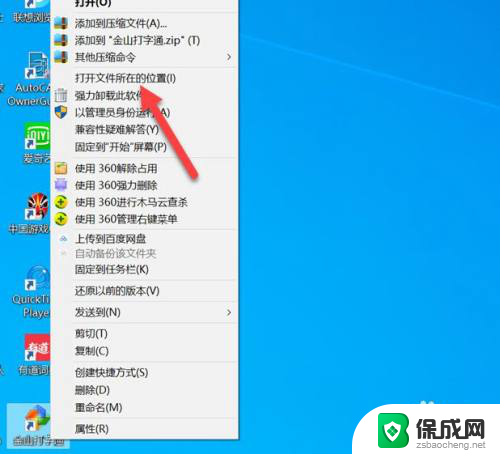
2.进入文件所在的位置,鼠标右键点击属性。
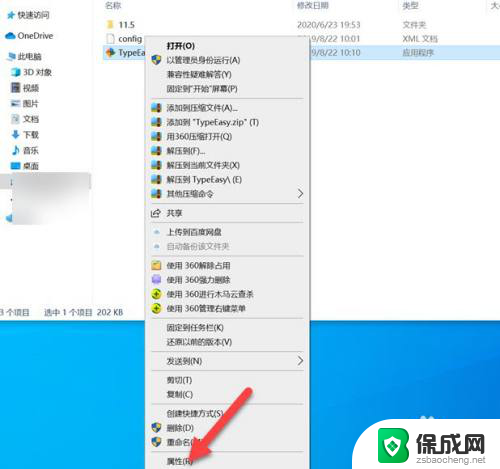
3.在属性列表,点击兼容性。
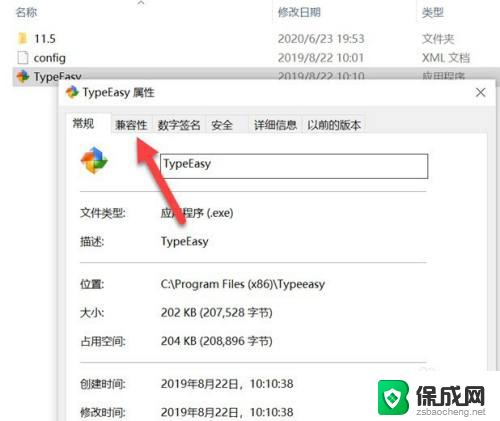
4.在兼容性界面,点击更改高DPI设置。
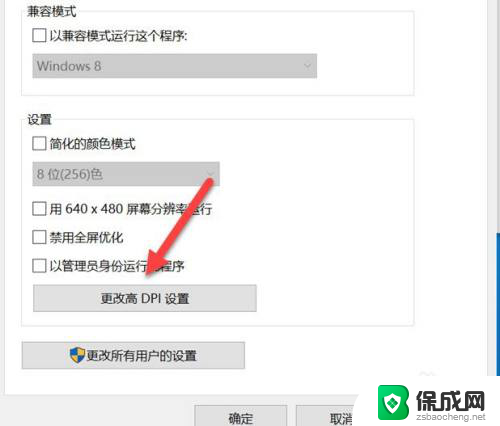
5.勾选替代高DPI缩放行为,并选择系统。点击确定即可。
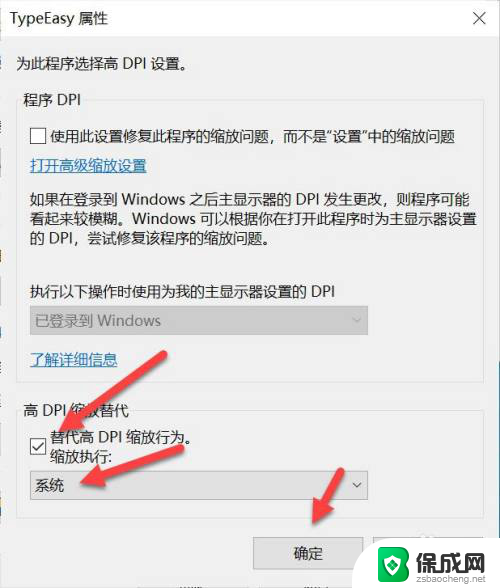
以上是关于如何调整软件内字体大小的全部内容,如果您遇到相同问题,可以参考本文介绍的步骤进行修复,希望对大家有所帮助。